PDF est un format populaire pour l'affichage et l'impression de documents sur PC. Maintenant que les smartphones Android sont suffisamment intelligents pour faire office de mini-PC, de nombreux utilisateurs décident d'imprimer des PDF directement à partir d'Android. Ils veulent visualiser le PDF à partir de leurs appareils Android et l'imprimer immédiatement sans passer par le PC. Ce guide présente donc en détail comment imprimer un PDF sur Android en suivant des étapes simples. Nous verrons ensuite comment imprimer d'autres documents/images au format PDF sur Android. Passons donc directement à l'action.
Partie 1. Comment imprimer un fichier PDF depuis Android
Si vous souhaitez imprimer des fichiers PDF directement depuis votre appareil Android, vous avez besoin d'une application PDF dédiée. UPDF est l'une des meilleures applications Android à cet effet.
Avantages :
- Impression en un clic : Imprimez des PDF à partir de votre appareil Android en un seul clic.
- Connectivité directe à l'imprimante : Connectez-vous facilement aux imprimantes via Bluetooth ou Wi-Fi.
- Option de sélection de l'imprimante : Choisissez librement l'imprimante que vous souhaitez utiliser pour imprimer le PDF.
- Paramètres d'impression personnalisables : Modifiez les paramètres d'impression selon vos préférences, comme le type de papier, la mise en page (portrait ou paysage), la couleur ou le noir/blanc, le recto ou le verso, le nombre de pages à imprimer, etc.
- Édition avant impression : Fonctions d'édition intégrées pour modifier/annoter le texte et les images du PDF avant l'impression.
- Prévisualisation avant l'impression : Prévisualisation des résultats de l'impression avant de lancer l'impression.
UPDF pour Android est une application de lecture et d'édition de PDF puissante et riche en fonctionnalités. Elle offre une interface intuitive pour lire, éditer/annoter et imprimer des PDF. Installez l'imprimante UPDF pour Android sur votre appareil Android et imprimez des PDF depuis Android en toute simplicité.
Windows • macOS • iOS • Android 100% sécurisé
Suivez les étapes ci-dessous pour imprimer un fichier PDF sur Android avec l'application UPDF :
Étape 1. Installez l'application UPDF pour Android depuis le Play Store sur votre appareil Android. Lancez l'application et cliquez sur « Tous les PDF » pour sélectionner et ouvrir le PDF que vous souhaitez imprimer.
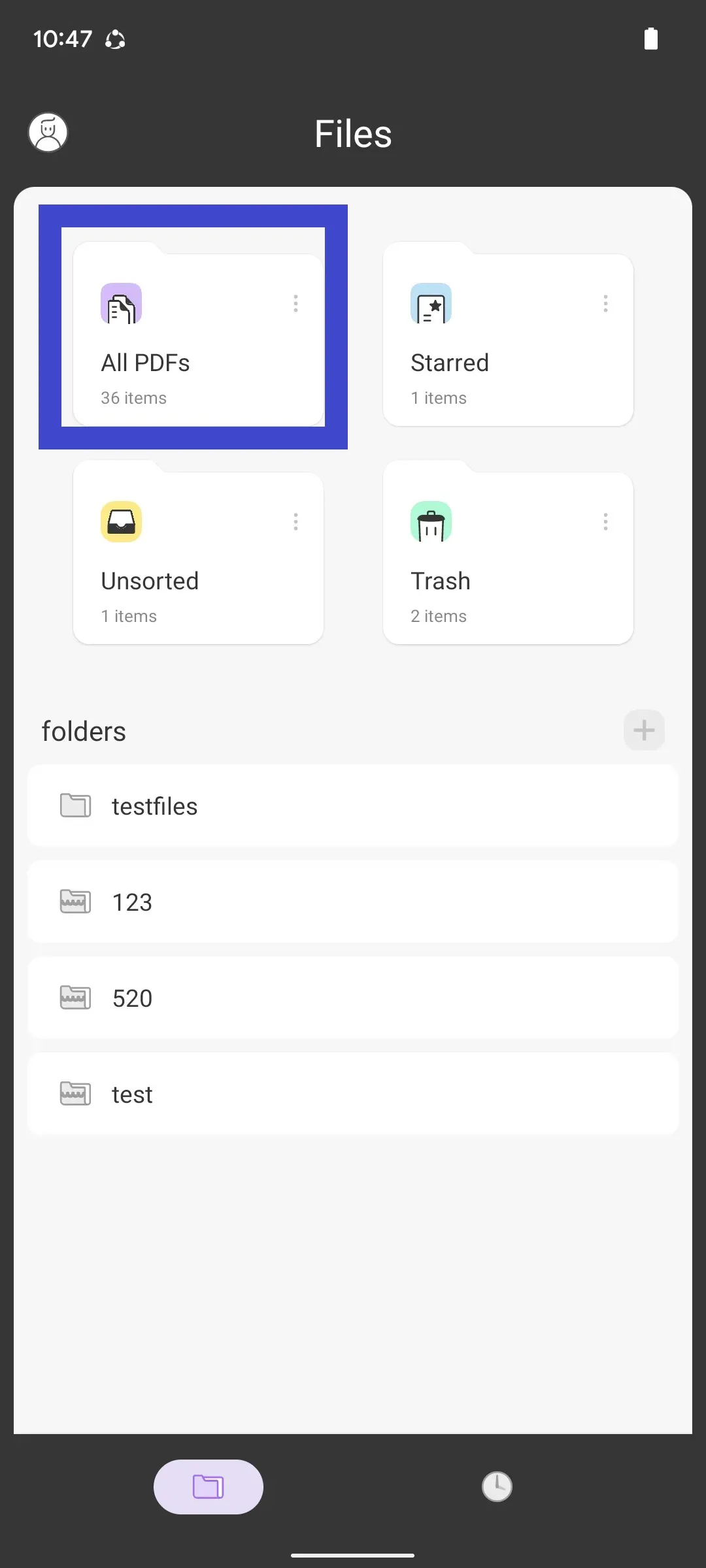
Étape 2. Cliquez sur l'icône « menu à 3 points » dans le coin supérieur droit et appuyez sur « Imprimer ».
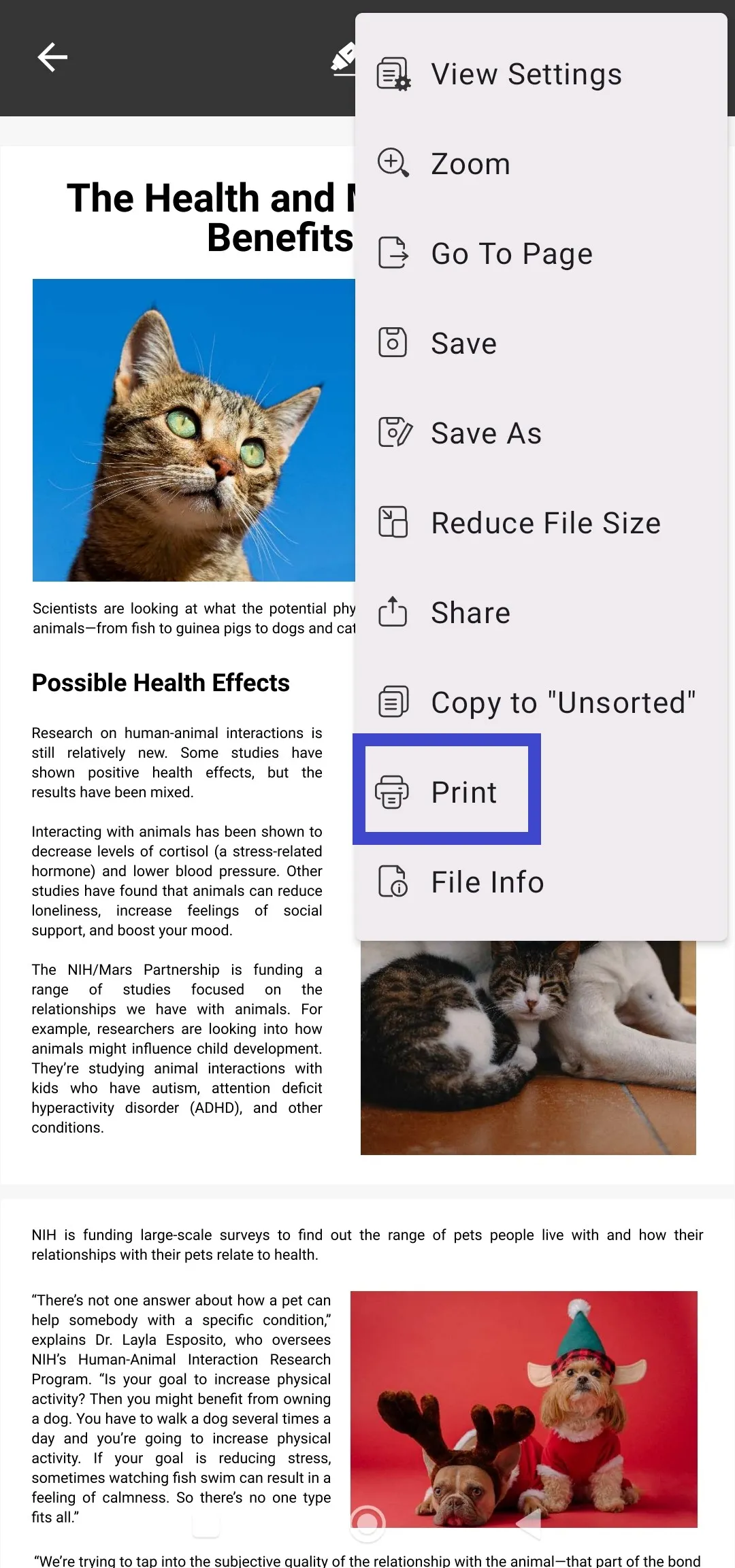
Étape 3. Dans la fenêtre de réglage de l'imprimante, sélectionnez l'imprimante que vous souhaitez utiliser.
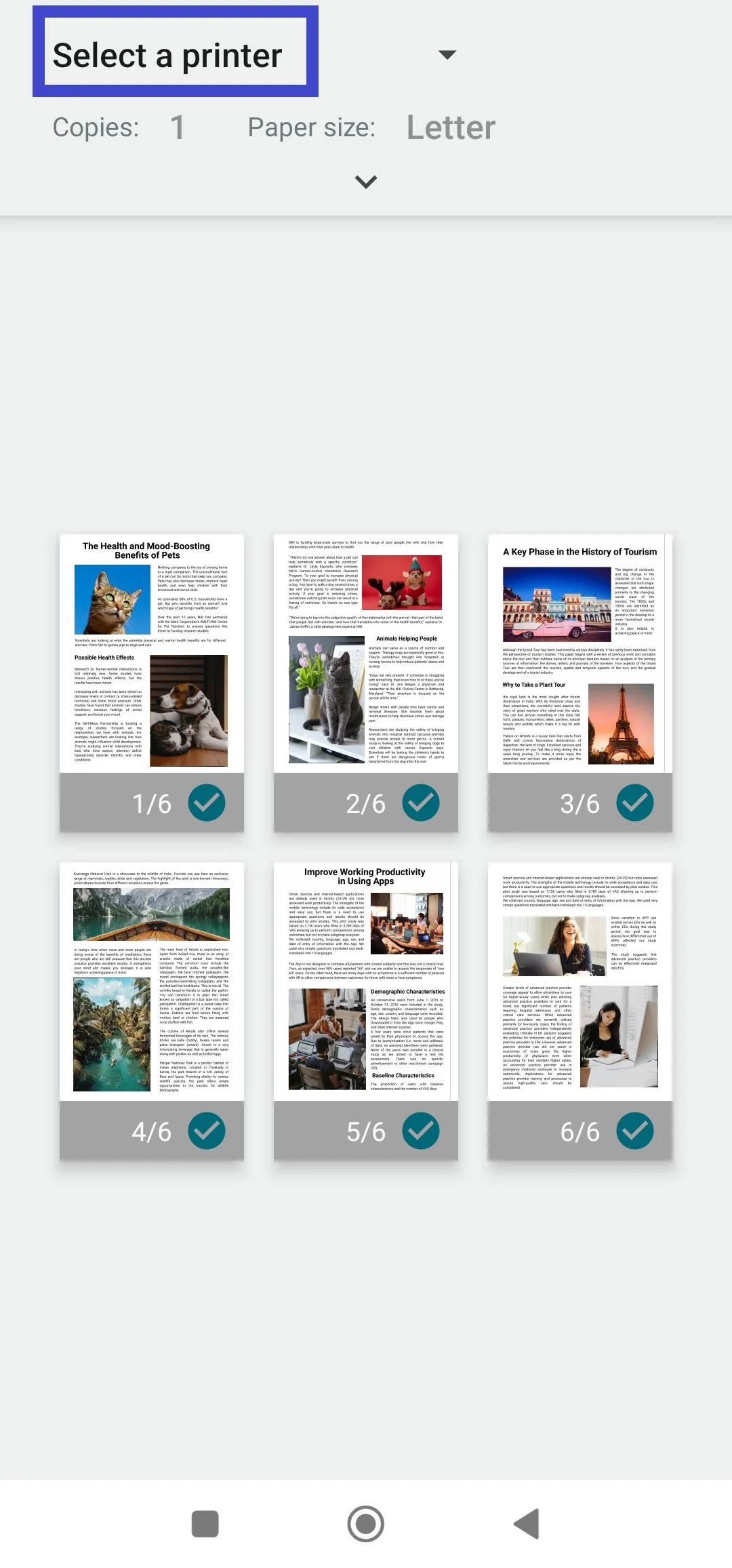
Étape 4. Personnalisez les autres paramètres d'impression, tels que le nombre de copies, le type de papier, la mise en page, les pages, etc. Une fois que vous avez personnalisé les paramètres d'impression, cliquez sur le bouton « Imprimer » pour obtenir immédiatement l'impression du PDF.
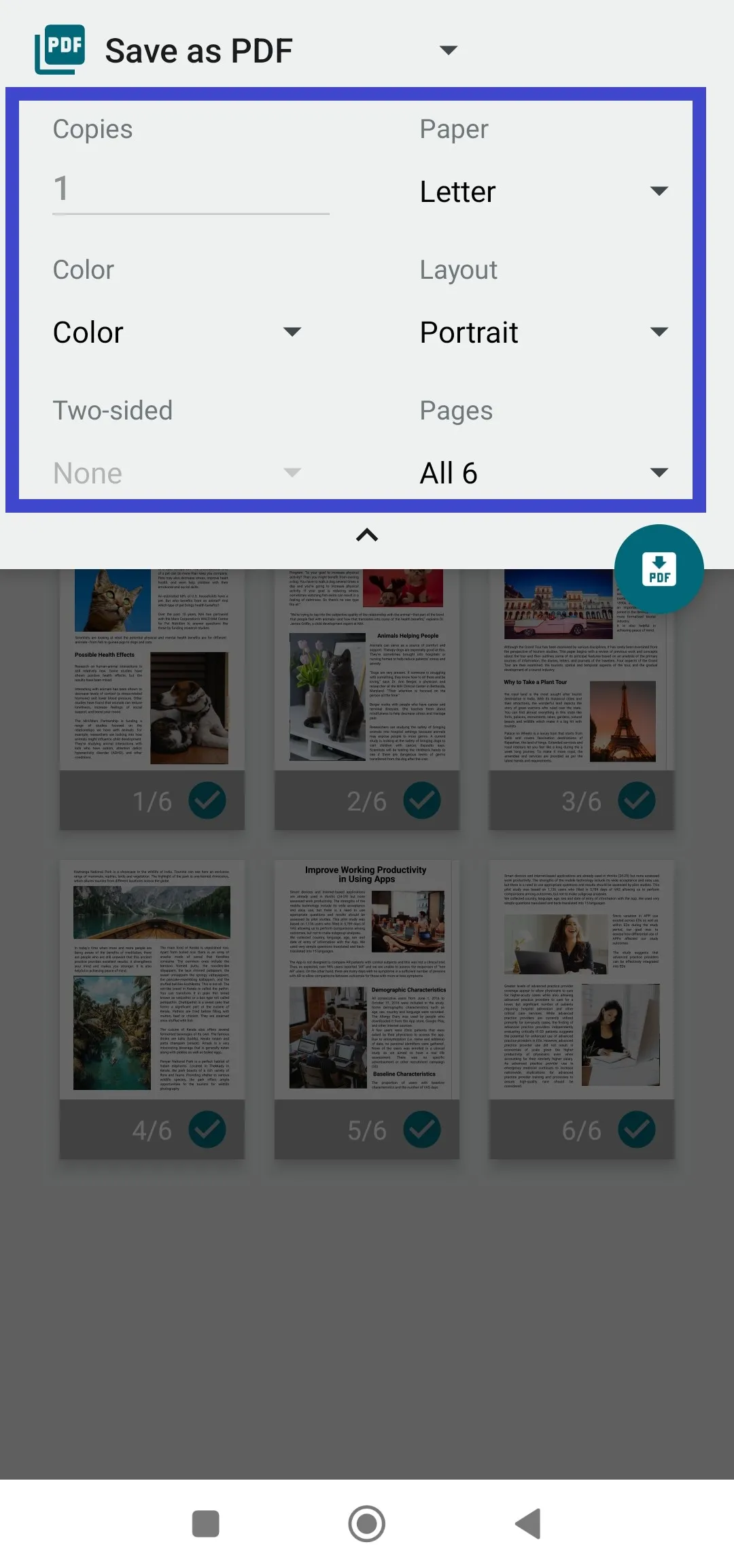
Le tour est joué ! Avec UPDF pour Android, un processus en 4 étapes permet d'imprimer des PDF sur Android sans passer par un PC.
Partie 2. Comment imprimer d'autres documents/images en PDF sur Android
Le format PDF étant un format universellement compatible, les utilisateurs d'Android désirent également convertir d'autres documents/images en PDF. Vous pouvez par exemple enregistrer quelques pages Web importantes au format PDF ou enregistrer des reçus sous forme d'images au format PDF.
Vous pouvez facilement imprimer d'autres documents en PDF sur Android grâce à la fonction intégrée d'impression en PDF de Google Cloud. Cette option vous permet d'imprimer des documents au format PDF en fonction du format de papier, de l'Etendue de pages, de la qualité d'impression et d'autres paramètres de votre choix.
Voici comment imprimer d'autres documents/images au format PDF sur Android avec Google Cloud :
Étape 1. Ouvrez le fichier que vous souhaitez imprimer au format PDF sur votre appareil Android. Cliquez sur l'icône de menu dans le coin droit.
Étape 2. Cliquez sur l'option Partager > Imprimer. Sélectionnez l'option « Enregistrer en PDF ».
Étape 3. Personnalisez les paramètres d'impression et cliquez sur l'icône « PDF » pour enregistrer le fichier au format PDF sur votre appareil Android.
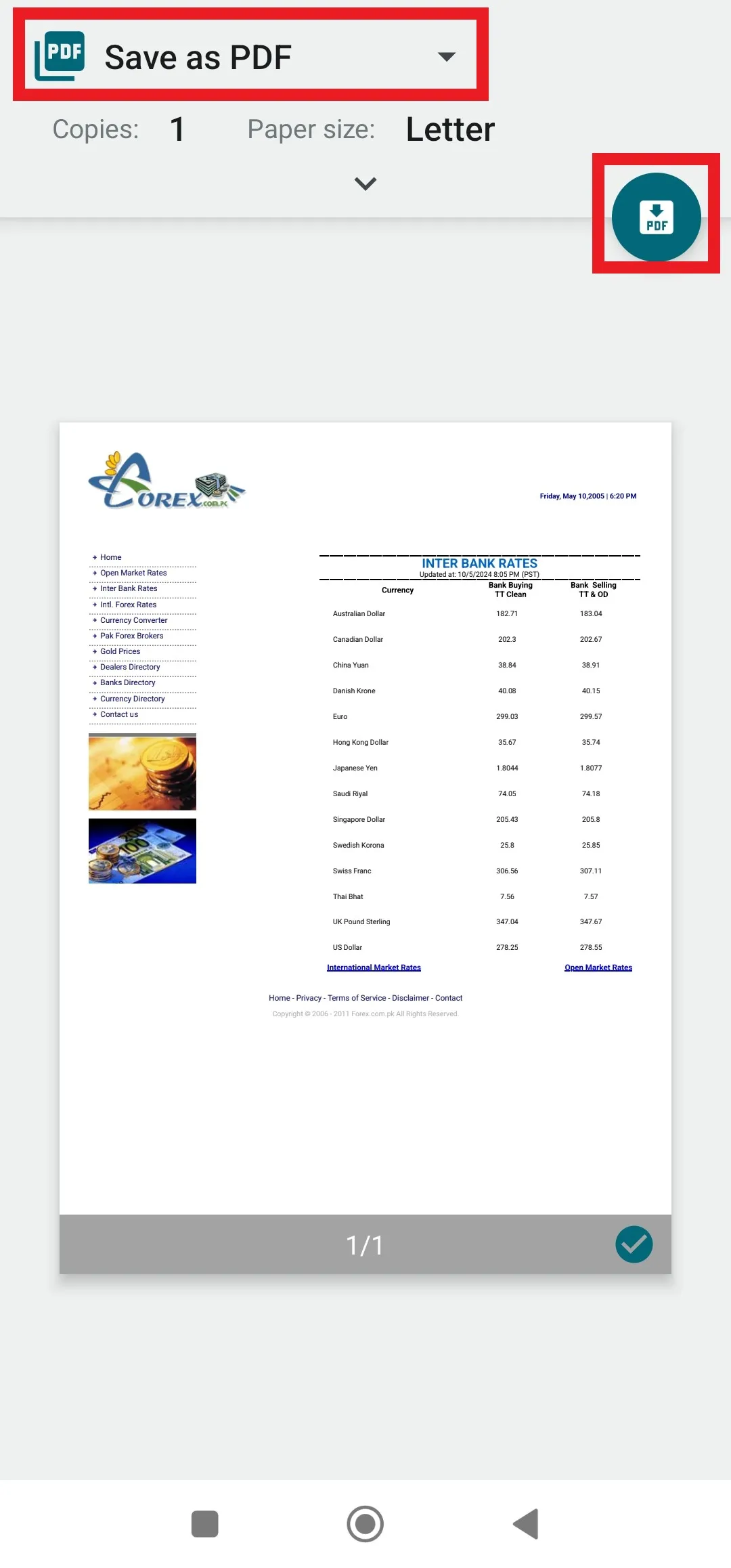
Vous pouvez ainsi facilement imprimer n'importe quel document ou image au format PDF directement sur votre appareil Android.
Une fois que vous avez le fichier PDF, vous pouvez utiliser UPDF pour modifier le texte/images du PDF, annoter le contenu du PDF (surligner/souligner/dessiner) ou organiser les pages du PDF. Procurez-vous UPDF pour Android et personnalisez vos PDF comme vous le souhaitez.
Windows • macOS • iOS • Android 100% sécurisé
Partie 3. Capacités de UPDF pour Android au-delà de l'impression
Nous avons vu plus haut que UPDF pour Android permet d'imprimer des PDF sur Android à partir de n'importe quelle imprimante avec des paramètres personnalisés. Cependant, il ne s'agit là que d'une fonctionnalité parmi tant d'autres.
UPDF pour Android est une application ultime d'édition de PDF qui propose une application tout-en-un pour gérer presque toutes les activités liées aux PDF. Les autres fonctionnalités clés auxquelles vous pouvez accéder avec UPDF pour Android sont les suivantes :
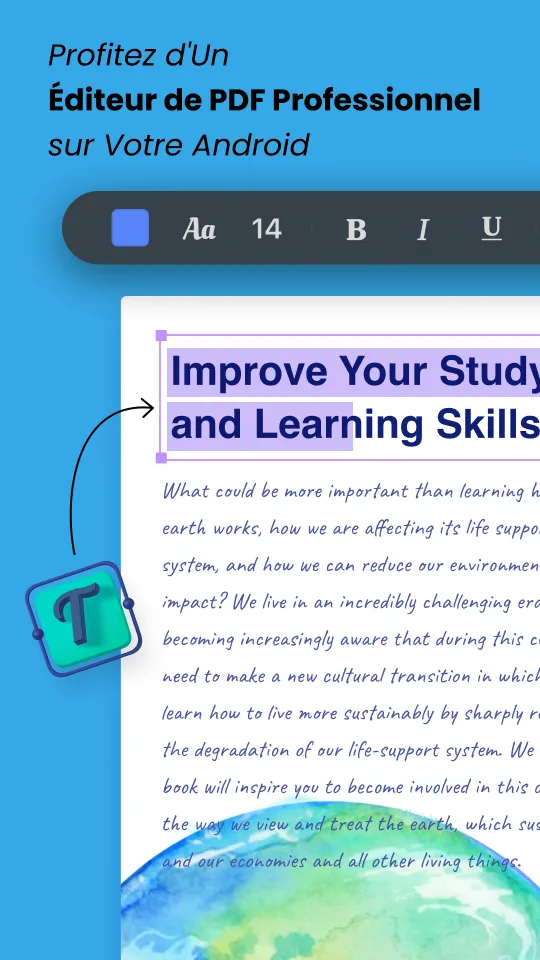
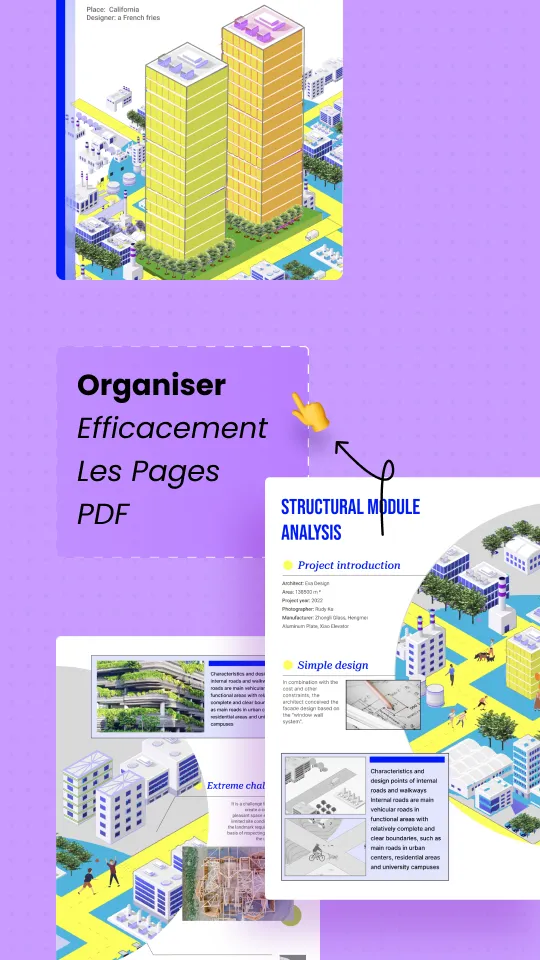
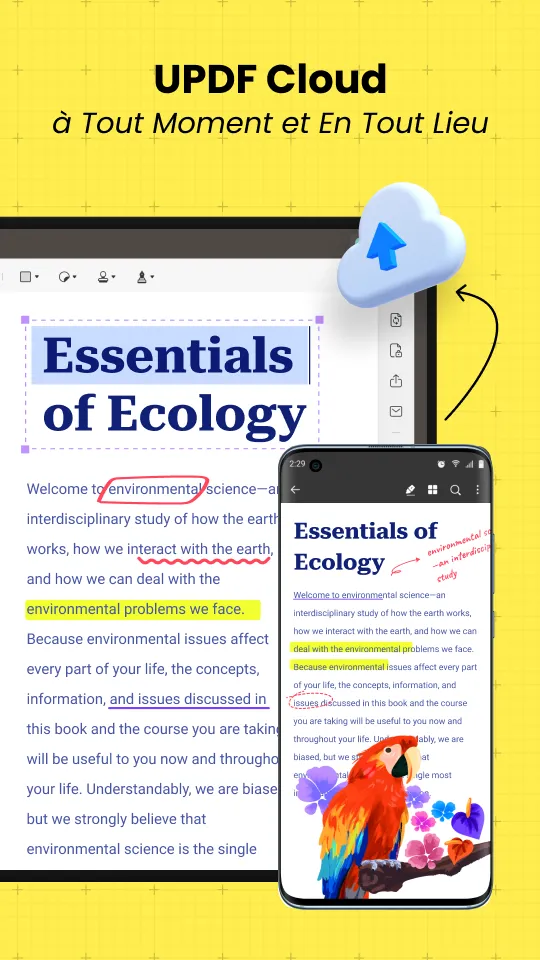
- Visualiser le PDF : Vous pouvez visualiser un PDF avec une mise en page d'une ou deux pages, un sens de défilement horizontal ou vertical, et même deux PDF simultanément avec le mode écran partagé.
- Créer un PDF : Vous pouvez créer un PDF sur Android à partir de zéro dans n'importe quel style de papier, tel que blanc, pointillé, grille, notes, à faire, etc.
- Modifier le PDF : Vous pouvez ajouter/modifier le texte et les images du PDF.
- Annoter le PDF : Vous pouvez surligner, dessiner, barrer, tracer des lignes sinueuses, souligner ou ajouter des tampons/autocollants/notes autocollantes au PDF.
- Signer le PDF : Vous pouvez signer un PDF électroniquement et numériquement.
- Assistant IA de UPDF : Vous disposez de l'assistant IA PDF (UPDF AI) pour obtenir un résumé, une explication ou une traduction du PDF alimentés par l'IA. Vous pouvez même utiliser sa boîte de dialogue pour poser des questions dépassant le cadre du PDF.
- Compresser le PDF : Vous pouvez réduire la taille du fichier PDF en un seul clic.
- Organiser le PDF : Vous pouvez insérer, extraire, faire pivoter, supprimer, copier/coller ou partager des pages PDF.
- Gérer les fichiers PDF : Vous pouvez facilement gérer les fichiers PDF, comme les renommer, les déplacer, les dupliquer, les copier, les partager, les supprimer, etc.
- UPDF Cloud : Vous pouvez stocker et accéder aux fichiers PDF dans un espace de stockage sécurisé.
En bref, UPDF pour Android coche toutes les cases pour être une application Android avancée et riche en fonctionnalités pour gérer les PDF. Elle est compatible avec Android 6.0 et les versions ultérieures. De plus, vous pouvez accéder aux fonctionnalités de UPDF même sur les appareils Windows, Mac et iOS. Le plus intéressant est qu'une seule licence UPDF vous permet d'accéder à toutes ses fonctionnalités premium sur les quatre principales plates-formes : Windows, Mac, Android et iOS.
Bonus
Windows • macOS • iOS • Android 100% sécurisé
Vous voulez en savoir plus sur l'éditeur PDF ultime pour les utilisateurs d'Android ? Regardez cette vidéo :
FAQ
Q1. Comment imprimer une page web au format PDF sur Android ?
Pour imprimer une page web au format PDF sur Android, cliquez sur l'icône de menu du navigateur web et appuyez sur Partager > Imprimer. Sélectionnez « Enregistrer en PDF » et cliquez sur l'icône PDF pour enregistrer la page web en tant que PDF sur votre appareil Android.
Q2. Pourquoi le PDF ne me permet-il pas d'imprimer ?
Voici quelques-unes des raisons pour lesquelles le PDF ne vous permet pas d'imprimer :
1. Le PDF a été téléchargé de manière incorrecte/incomplète.
2. Le PDF est protégé par un mot de passe.
3. L'appareil n'est pas connecté à une imprimante.
4. Le pilote d'imprimante est corrompu ou n'a pas été mis à jour.
Q3. Ai-je besoin d'Adobe pour imprimer des fichiers PDF ?
Non, il n'est pas nécessaire d'avoir Adobe pour imprimer des fichiers PDF. Vous pouvez imprimer des PDF à l'aide de n'importe quel outil PDF ou même à l'aide du navigateur web.
Conclusion
Les progrès numériques modernisent de nombreuses pratiques traditionnelles. L'une de ces pratiques émergentes est l'impression directe de PDF à partir d'Android. Nous avons vu plus haut comment utiliser UPDF pour Android pour imprimer des PDF sur Android avec l'imprimante de votre choix. Il est donc temps d'installer l'application UPDF et de suivre les étapes ci-dessus pour imprimer des PDF directement à partir de votre appareil Android. Et ne limitez pas l'utilisation d'UPDF à l'impression. Tirez parti des autres fonctions d'édition, d'annotation et d'organisation des PDF de UPDF pour traiter les PDF de manière efficace.
Windows • macOS • iOS • Android 100% sécurisé
 UPDF
UPDF
 UPDF pour Windows
UPDF pour Windows UPDF pour Mac
UPDF pour Mac UPDF pour iPhone/iPad
UPDF pour iPhone/iPad updf android
updf android UPDF AI en ligne
UPDF AI en ligne UPDF Sign
UPDF Sign Modifier le PDF
Modifier le PDF Annoter le PDF
Annoter le PDF Créer un PDF
Créer un PDF Formulaire PDF
Formulaire PDF Modifier les liens
Modifier les liens Convertir le PDF
Convertir le PDF OCR
OCR PDF en Word
PDF en Word PDF en Image
PDF en Image PDF en Excel
PDF en Excel Organiser les pages PDF
Organiser les pages PDF Fusionner les PDF
Fusionner les PDF Diviser le PDF
Diviser le PDF Rogner le PDF
Rogner le PDF Pivoter le PDF
Pivoter le PDF Protéger le PDF
Protéger le PDF Signer le PDF
Signer le PDF Rédiger le PDF
Rédiger le PDF Biffer le PDF
Biffer le PDF Supprimer la sécurité
Supprimer la sécurité Lire le PDF
Lire le PDF UPDF Cloud
UPDF Cloud Compresser le PDF
Compresser le PDF Imprimer le PDF
Imprimer le PDF Traiter par lots
Traiter par lots À propos de UPDF AI
À propos de UPDF AI Solutions de UPDF AI
Solutions de UPDF AI Mode d'emploi d'IA
Mode d'emploi d'IA FAQ sur UPDF AI
FAQ sur UPDF AI Résumer le PDF
Résumer le PDF Traduire le PDF
Traduire le PDF Analyser le PDF
Analyser le PDF Discuter avec IA
Discuter avec IA Analyser les informations de l'image
Analyser les informations de l'image PDF vers carte mentale
PDF vers carte mentale Expliquer le PDF
Expliquer le PDF Recherche académique
Recherche académique Recherche d'article
Recherche d'article Correcteur IA
Correcteur IA Rédacteur IA
Rédacteur IA Assistant aux devoirs IA
Assistant aux devoirs IA Générateur de quiz IA
Générateur de quiz IA Résolveur de maths IA
Résolveur de maths IA PDF en Word
PDF en Word PDF en Excel
PDF en Excel PDF en PowerPoint
PDF en PowerPoint Mode d'emploi
Mode d'emploi Astuces UPDF
Astuces UPDF FAQs
FAQs Avis sur UPDF
Avis sur UPDF Centre de téléchargement
Centre de téléchargement Blog
Blog Actualités
Actualités Spécifications techniques
Spécifications techniques Mises à jour
Mises à jour UPDF vs. Adobe Acrobat
UPDF vs. Adobe Acrobat UPDF vs. Foxit
UPDF vs. Foxit UPDF vs. PDF Expert
UPDF vs. PDF Expert








 franck Petit
franck Petit 


